kali 2021新手安装教程与配置图文详解
目录
- 一.kali安装详细步骤
- 1.选择你的文件
- 2.选择版本
- 3.根据需求设置大小,默认20G也行,可以扩容
- 4.选第一个,图形化安装
- 5.选中文语言(英文也可以,后面有英文如何改中文语言)
- 6.选国家或地区
- 7.选美式键盘(不能打中文,后面有安装中文输入法教程)
- 8.输入主机名
- 9.填写域名
- 10.设置用户名
- 11.设置密码
- 12.选第一个就行
- 13.继续
- 14.新手选第一个,继续
- 15.选第二个,继续
- 16.是,继续
- 17.安装软件,(xfe和gnome桌面系统没必要选),继续
- 18.选第二个,继续
- 19.安装结束
- 二.修改更新源,提高下载速度
- 1.输入
- 2.添加
- 3.更新
- 三.创建root用户
- 四.安装中文输入法
- 五.英文系统改为中文
- 六.更改桌面系统
先给大家讲解一下什么是kali
kali是一种Linux系统,kali是专门用来渗透的,他是由back track系统演化而来的,后面结合了lwhax,whoppix以及auditor才改名成kali
kali里面装了许多的渗透软件比如nmap,wireshark,John the ripper用户可以通过硬盘,livecd运行kali
kali有64位和32位两种镜像,可以用于x86指令集。
这大概就是kali了,可以用但是不要恶意攻击,会进监狱的,kali还是很强大的,后续我会发一些比kali功能还要强大的Linux系统。大家可以关注一下。
今天通过图文并茂的形式给大家介绍kali 2021新手安装教程与配置,内容如下所示:
一.kali安装详细步骤
1.选择你的文件

2.选择版本
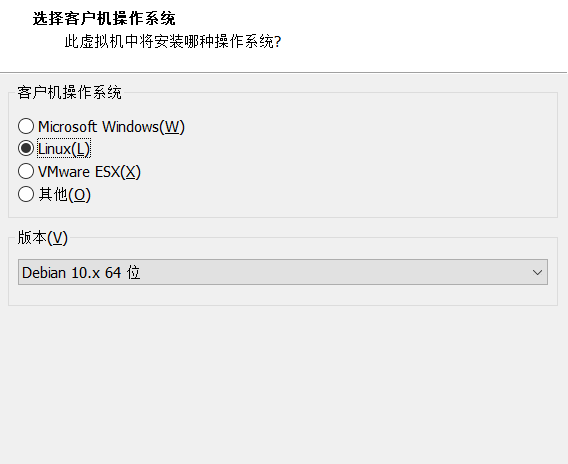
3.根据需求设置大小,默认20G也行,可以扩容

4.选第一个,图形化安装

5.选中文语言(英文也可以,后面有英文如何改中文语言)

6.选国家或地区

7.选美式键盘(不能打中文,后面有安装中文输入法教程)

8.输入主机名

9.填写域名

10.设置用户名
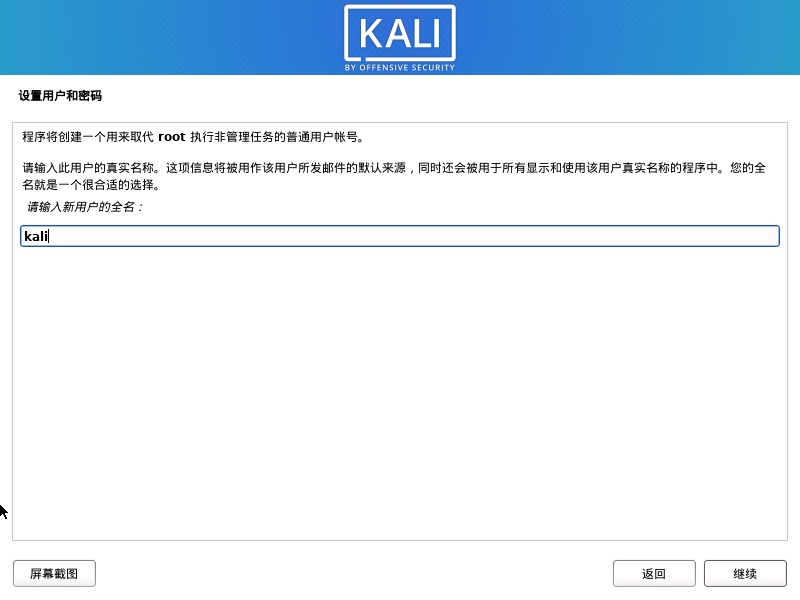
11.设置密码

12.选第一个就行

13.继续
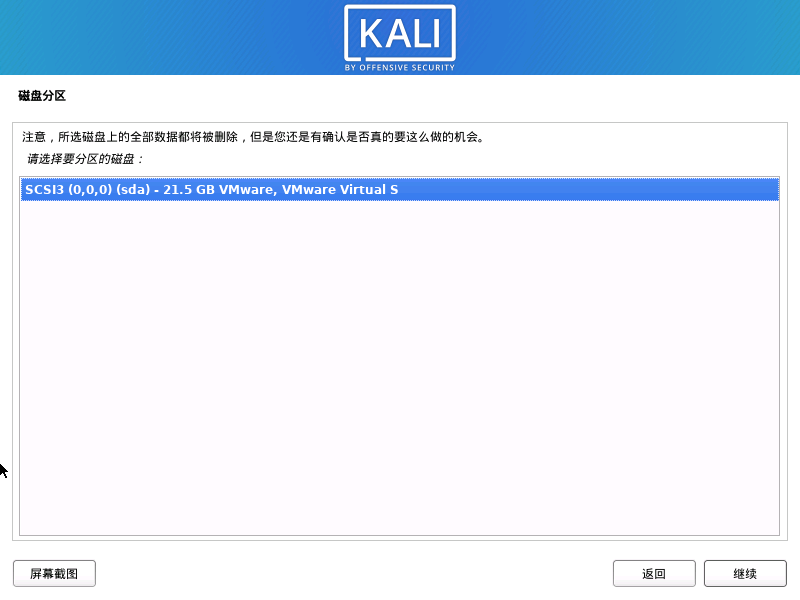
14.新手选第一个,继续

15.选第二个,继续

16.是,继续

17.安装软件,(xfe和gnome桌面系统没必要选),继续

18.选第二个,继续

19.安装结束
二.修改更新源,提高下载速度
1.输入
sudo vi /etc/apt/sources.list
2.添加
vim和普通的文本编辑器有点区别,写入文件按a,或者i之后就可以编辑了
复制更新源后,按Ctrl+Shift+V粘贴
如果要保存文件,先按esc,退出编辑模式
然后按:,输入wq接着回车(Enter)就退出并保存了
#中科大 deb http://mirrors.ustc.edu.cn/kali kali-rolling main non-free contrib deb-src http://mirrors.ustc.edu.cn/kali kali-rolling main non-free contrib #阿里云 deb http://mirrors.aliyun.com/kali kali-rolling main non-free contrib deb-src http://mirrors.aliyun.com/kali kali-rolling main non-free contrib #清华大学 deb http://mirrors.tuna.tsinghua.edu.cn/kali kali-rolling main contrib non-free deb-src https://mirrors.tuna.tsinghua.edu.cn/kali kali-rolling main contrib non-free #浙大 deb http://mirrors.zju.edu.cn/kali kali-rolling main contrib non-free deb-src http://mirrors.zju.edu.cn/kali kali-rolling main contrib non-free #东软大学 deb http://mirrors.neusoft.edu.cn/kali kali-rolling/main non-free contrib deb-src http://mirrors.neusoft.edu.cn/kali kali-rolling/main non-free contrib #官方源 deb http://http.kali.org/kali kali-rolling main non-free contrib deb-src http://http.kali.org/kali kali-rolling main non-free contrib #163 deb http://mirrors.163.com/debian/ jessie main non-free contrib deb http://mirrors.163.com/debian/ jessie-updates main non-free contrib deb http://mirrors.163.com/debian/ jessie-backports main non-free contrib deb-src http://mirrors.163.com/debian/ jessie main non-free contrib deb-src http://mirrors.163.com/debian/ jessie-updates main non-free contrib deb-src http://mirrors.163.com/debian/ jessie-backports main non-free contrib deb http://mirrors.163.com/debian-security/ jessie/updates main non-free contrib deb-src http://mirrors.163.com/debian-security/ jessie/updates main non-free contrib #重庆大学 #deb http://http.kali.org/kali kali-rolling main non-free contrib #deb-src http://http.kali.org/kali kali-rolling main non-free contrib
3.更新
sudo apt-get update sudo apt-get dist-upgrade sudo apt-get upgrade
三.创建root用户
sudo su root
输入自己当前用户密码,修改自己的root用户密码
passwd root
重启就可以用 root登陆了,密码是刚才修改的
四.安装中文输入法
1.输入命令,并执行
sudo apt-get install fcitx fcitx.googlepinyin
2.重启(reboot)
3.搜索fcitx,在fcitx中配置谷歌输入法.
五.英文系统改为中文
1.输入sudo dpkg-reconfigure locales
2.这个页面选择语言,使用空格键选中
请选上 en_US.UTF-8、zh_CN.GBK、zh_CN.UTF-8

3.选中zh_CN.UTF-8为默认语言

4.执行命令下载字体
sudo apt-get install ttf-wqy-microhei ttf-wqy-zenhei xfonts-wqy
5.重启reboot
六.更改桌面系统
请参考下面的博客
到此这篇关于kali 2021新手安装教程与配置的文章就介绍到这了,更多相关kali 2021安装配置内容请搜索我们以前的文章或继续浏览下面的相关文章希望大家以后多多支持我们!
本文作者:1ink
本文链接:https://www.cnblogs.com/Linkas/p/14900247.html
版权声明:本作品采用知识共享署名-非商业性使用-禁止演绎 2.5 中国大陆许可协议进行许可。

